Sappiamo tutti che fotografare è uno degli hobby più popolari. Soprattutto quando si tratta di catturare i momenti più importanti della vita. Ci piace fare foto quando siamo annoiati, e questa è la loro passione per gli altri. La maggior parte degli utenti online utilizza l'applicazione Snapchat, che ha una varietà di filtri. Se vuoi gli effetti più eccitanti e adorabili, devi usare questa applicazione. Tuttavia, in questo articolo imparerai come ritagliare un video per Snapchat utilizzando il convertitore video più intuitivo e conveniente.
Parte 1. Linee guida su come ritagliare video Snapchat utilizzando Avaide Video Converter
Quando abbiamo bisogno di ritagliare una parte non necessaria dei nostri video, abbiamo bisogno di uno strumento migliore. L'uso di un ottimo software è molto utile per noi. Possiamo ritagliare i nostri video nella dimensione desiderata e possiamo anche migliorarli. Tuttavia, supponiamo che ci stiamo chiedendo come ritaglia il nostro video Snapchat. In tal caso, non c'è bisogno di preoccuparsi perché utilizzando questo particolare software, AVAide Video Converter, può aiutarci a ritagliare segmenti di un video che distraggono.
AVAide Video Converter è uno dei migliori strumenti per ritagliare, ritagliare e modificare video. L'utilizzo di questo software ti rende soddisfatto delle loro offerte di funzionalità. È facile da usare e facile da usare che sicuramente illuminerà il tuo carico. A parte questo, è un convertitore video di alta qualità che ti consente di cambiare completamente la qualità del video. Questo strumento basato sul Web è disponibile su sistemi operativi Windows e Mac. Puoi installarlo e scaricarlo gratuitamente senza problemi. Ecco una rapida procedura dettagliata per ritagliare i video di Snapchat utilizzando lo strumento più eccezionale, AVAide Video Converter.
- È essenziale da usare e non c'è bisogno di fare uno sforzo.
- Puoi ritagliare facilmente i tuoi video Snapchat.
- Fa sì che il tuo video rimanga in alta qualità.
- Ha molte offerte di funzionalità.
Passo 1Vai al sito ufficiale
Per ottenere questo software, vai al sito ufficiale di AVAide Video Converter sul tuo computer o fai clic sul pulsante di download in alto.
Passo 2Carica istantaneamente il tuo file
Dopo aver scaricato lo strumento, puoi caricare immediatamente il tuo video Snapchat nel file (+) più pulsante.
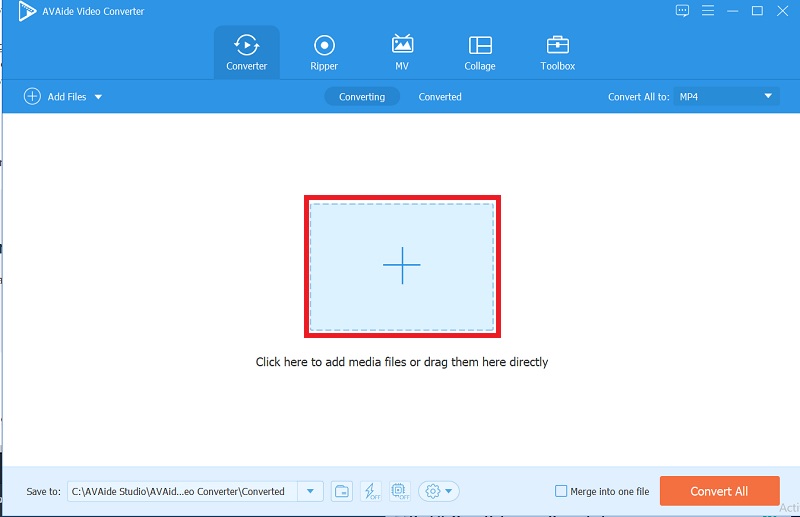
Passaggio 3Ritaglia il tuo video Snapchat
Dopo aver caricato il tuo video, ora puoi ritagliarlo facendo clic su stella icona > fare clic su area di coltura scheda, quindi regola la clip nella dimensione desiderata. Puoi anche trascinare e ritagliare usando le proporzioni.

Passaggio 4Migliora il tuo video
Se vuoi che il tuo video sia più preciso, puoi migliorarlo facendo clic su effetto e filtro pulsante, regolando l'effetto di base e selezionando il filtro che preferisci.
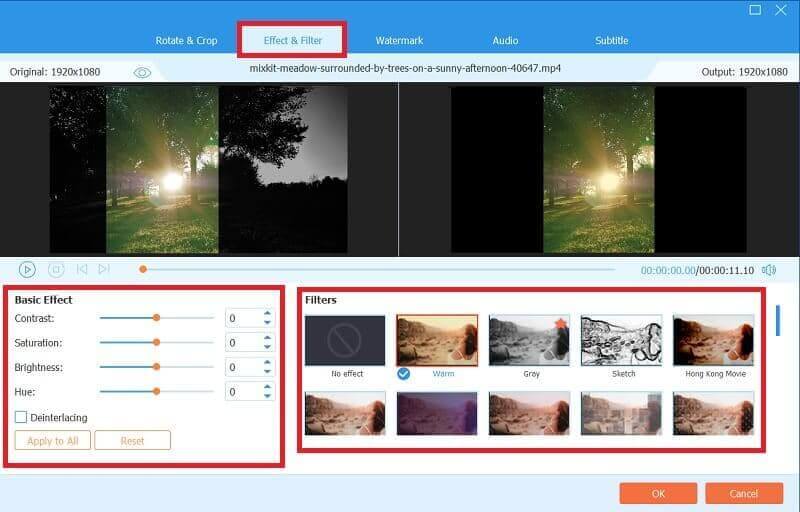
Passaggio 5Converti le tue clip
Se sei soddisfatto del tuo lavoro, ora puoi convertirlo facendo clic su Converti tutto pulsante in pochi minuti.
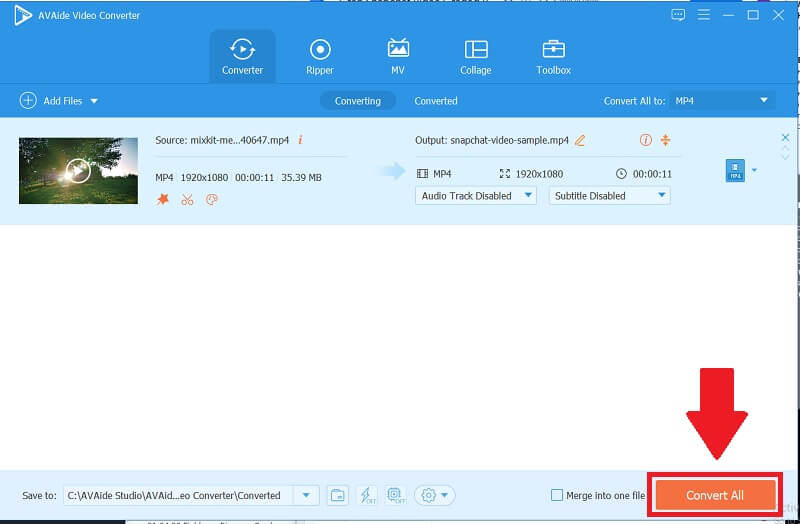
Parte 2. Come ritagliare video su Snapchat?
Snapchat è un'applicazione gratuita che puoi scaricare da Google Play Store o App Store. Questa app ti consente di catturare e registrare video. Questa applicazione ha molte funzionalità da utilizzare, in particolare i filtri estremi che potrebbero piacerti. Snapchat ti consente anche di pubblicare i tuoi clip nella tua storia, dove i tuoi amici possono visualizzarli. Supponiamo di voler rimuovere qualsiasi video non necessario. In tal caso, Snapchat ha un'icona di ritaglio o ritaglio che ti consente di regolare rapidamente i tuoi clip. In tal caso, ecco i passaggi fondamentali su come farlo ritaglia i video su Snapchat.
Passo 1Scarica l'applicazione
Per iniziare, è necessario scaricare l'applicazione. Per farlo, vai al tuo Google Play Store se sei un utente Android o al App Store se sei un utente Apple. È un'app online gratuita che puoi installare su qualsiasi telefono che possiedi.
Passo 2Vai a Fotocamera
Dopo aver scaricato l'app, vai alla fotocamera e registra un video. Tuttavia, se ne hai già uno, puoi modificarlo selezionando un video dalla galleria.
Passaggio 3Modifica snap
Dopo aver selezionato il video, puoi modificarlo facendo clic sui tre punti nell'angolo in alto a destra, facendo clic su di esso per visualizzare un menu e selezionando il Modifica snap pulsante.
Passaggio 4Ritaglia le tue clip
Selezionando il Strumento di ritaglio, ora puoi ritagliare i tuoi video. Ritagliare le clip riposizionando il video è facile per iniziare. Questa app ti consente di ingrandire e rimpicciolire pizzicando.
Passaggio 5Esporta il tuo video
Alla fine, dopo aver ritagliato il video, fai clic su Fatto pulsante per salvarlo.

Parte 3. Suggerimenti di base sul miglioramento e la compressione dei video Snapchat per una migliore condivisione
◆ Se vuoi aumentare la qualità dei tuoi video Snapchat, è disponibile un eccellente strumento di editing. Snapchat ha una funzione di miglioramento video che potrebbe piacerti. Sono disponibili diversi effetti e filtri divertenti.
◆ Supponi di voler migliorare la precisione dei tuoi video. In tal caso, puoi modificarli scorrendo e selezionando i preset che desideri.
◆ Questa applicazione ti permette di disegnare quello che vuoi nei tuoi video se non li vuoi noiosi. Puoi renderlo più attraente.

Parte 4. Domande frequenti sull'applicazione
Quali sono le proporzioni di Snapchat?
Quando crei una clip Snapchat, le proporzioni dovrebbero essere 1080 x 1920, con proporzioni 9:16. Tuttavia, le tue clip non possono essere più lunghe di 10 secondi o più grandi di 32 MB.
Posso modificare le proporzioni di Snapchat in AVAide Video Converter?
Si perchè AVAide Video Converter ti consente di ridimensionare il tuo video alla dimensione desiderata facendo clic su stella icona > quindi il proporzioni pulsante, che puoi modificare liberamente. Questo strumento è più di un semplice convertitore; ti consente di ritagliare, ritagliare e modificare i tuoi video in alta qualità.
Perché Snapchat viene ritagliato?
È fondamentale ritagliare clip non necessarie, soprattutto se non vogliamo quei segmenti che distraggono il nostro video. D'altra parte, questa applicazione comprime tutte le clip per mantenere piccole le dimensioni dei file. È così che puoi caricare e visualizzare i tuoi video in modo rapido e semplice.
Il gioco è fatto e molte semplici soluzioni ti aiuteranno a ritagliare i tuoi video. Puoi scegliere il miglior convertitore video AVAide per il lavoro in base alle tue esigenze e desideri. Prova ogni strumento come questi ritocchi e ritaglia i tuoi clip come suggerimento amichevole.
La tua cassetta degli attrezzi video completa che supporta oltre 350 formati per la conversione in qualità senza perdita di dati.
Ritaglia e ridimensiona video
- I migliori 8 ridimensionatori GIF per Windows e Mac
- Come ridimensionare o ritagliare video per Instagram
- Esperto su come modificare le proporzioni video
- Come ritagliare e ridimensionare video su Android
- Come ritagliare video in Premiere Pro
- Come ritagliare video su iMovie
- Come ritagliare video su Mac
- Come ritagliare un video in QuickTime
- I 5 migliori convertitori di proporzioni per ritagliare i tuoi video in modo eccezionale
- Come modificare le proporzioni in Windows Movie Maker
- Come ridimensionare un video in Photoshop
- Come ritagliare video MP4 in modo superbo
- Come utilizzare Ffmpeg per ridimensionare i tuoi video
- Come ritagliare video senza filigrana
- Come ritagliare un video su Windows
- Come ritagliare video in Windows Meida Player
- Come ritagliare i video su Square
- Come ritagliare video in After Effects
- Come ritagliare video in DaVinci Resolve
- Come ritagliare video in OpenShot
- Come ritagliare video usando Kapwing
- Come ritagliare i video di Snapchat
- Come utilizzare i video di ritaglio VLC
- Come ritagliare i video di Camtasia
- Come utilizzare i video di ritaglio OBS
- Come usare Ezgif per ridimensionare i video
- Come modificare le proporzioni in Final Cut Pro



 Download sicuro
Download sicuro


